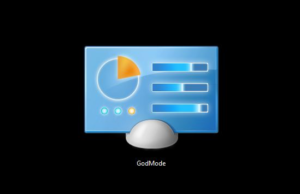Netflix Hatasını Düzeltmenin Farklı Yolları M7362 1269

Netflix Hatası M7362 1269'u düzeltmek için bir çözüm mü arıyorsunuz? Netflix, bir abonelik paketinde çok sayıda anime, TV şovu, film, belgesel ve diğer şeyler sunan en popüler medya yayın hizmetlerinden biridir. Cep telefonunuzda, tabletinizde, TV'nizde, PC'nizde veya diğer akış cihazlarınızda çok sorunsuz çalışır. Bununla birlikte, bazı Netflix kullanıcıları, platformda video izlemeye çalıştıklarında Hata kodu M7362 1269 ile karşı karşıyadır. Siz de onlardan biriyseniz ve bu sorunu kendi başınıza çözmek istiyorsanız, o zaman yerdesiniz.
Ayrıca, bazılarının Microsoft Edge tarayıcı ve Google Chrome kullanıcıları bu hata koduyla karşılaşıyor. Sadece bu değil, aynı zamanda belirli hata kodunun çoğunlukla MS Windows PC / Laptop kullanıcılarına göründüğü görülüyor. Öyleyse, kurbanlardan biriyseniz, aşağıdaki olası geçici çözümleri izleyin.
Aşağıdaki olası yöntemlere geçmeden önce, bilgisayarınızı ve tarayıcınızı yeniden başlattığınızdan emin olun, çünkü yeniden başlatma işlemi tarayıcı veya yazılım uygulamasıyla ilgili sorunu çok kolay bir şekilde çözebilir. Bununla birlikte, yeniden başlatma sizin için çalışmayı durdurursa, tarayıcı önbelleğini ve çerezleri de silmeyi deneyin.
Ayrıca Bakınız: Snapchat'te Nasıl Kısayol Yapılır - Tam Adımlar
Netflix Hatasını Düzeltmenin Farklı Yolları M7362 1269:

Düzeltme 1: Bilgisayarınızı Yeniden Başlatma
Bazı durumlarda, etkilenen kullanıcılar bunun tarayıcı veya bilgisayar yeniden başlatıldığında otomatik olarak düzeltilebilecek geçici bir sorun olduğunu iddia etmişlerdir.
twitter masaüstünde taslaklara nasıl erişilir
Sorun gerçekten bozuk bir geçici dosyadan kaynaklanıyorsa, bilgisayarınızı yeniden başlatın veya tarayıcınızı yeniden başlatmak geçici klasörü silmeli ve sorunu çözmelidir. hata kodu M7362 1269.
Ayrıca, Netflix yayın hizmetinin yalnızca geçmiş verilerini kaydedeceğini veya tarayıcı yeniden başlatmaları arasında oturum açacağını unutmayın. Dolayısıyla, cihazınızı yeniden başlatmak isterseniz, sorunu sizin için muhtemelen çözecektir.
Dolayısıyla, bunu daha önce yapmadıysanız, bilgisayarınızı yeniden başlatın ve Netflix'ten içeriği yeniden yayınlamayı denemeden önce bir sonraki açılışın tamamlanmasını bekleyin.
Yeniden başlatmayı gerçekleştirdikten sonra bile aynı hata kodu meydana gelirse, aşağıdaki diğer olası çözüme dalın.
Düzeltme 2: Netflix Çerezini Silme
İlk çözüm sizin için işe yaramadıysa, dikkatinizi kötü bir şekilde kaydedilmiş bir Netflix çerezinin, Hata Kodu M7362 1269. Bazı durumlarda, Netflix sunucusunun güvenlik nedeniyle bağlantıyı kesmesine neden olabilir.
Neyse ki, birçok kullanıcı sorunu özellikle Netflix çerezini hedefleyerek ve tarayıcınızdan silerek çözüyor.
Bunu daha önce denemediyseniz, Netflix çerezini silmek için aşağıdaki adımları izleyin:
s7 edge için en iyi oda
- Varsayılan tarayıcınıza gidin (ister IE, Chrome, Edge veya Firefox olsun). Ya da şu adrese gidin: Netflix Tanımlama Bilgilerini Temizle sayfası . Yukarıdaki bağlantıya başarıyla erişmenizin ardından Netflix, şu anda tarayıcınıza kaydetmekte olduğu özel çerezleri silecektir.
- Bunu yaptığınızda, Netflix hesabınızdan otomatik olarak çıkış yapacaksınız. Bu nedenle, Giriş Yap düğmesine dokunun. Ardından tekrar oturum açmak için kimlik bilgilerinizi ekleyin.
- Başarıyla tekrar oturum açtıktan sonra. Daha önce soruna neden olan işlemi tekrarlayabilir ve sorunun şimdi düzelip düzelmediğini kontrol edebilirsiniz.
Aynı sorun hala devam ediyorsa, aşağıdaki diğer olası çözüme dalın.
Düzeltme 3: Tarayıcı Önbelleğini Silme
Aşağıdaki adımlardan hiçbiri sizin için işe yaramadıysa. O zaman bir tür kalıcı önbellek sorunuyla uğraşma ihtimaliniz olabilir. Bazı kullanıcılar hata Kodu M7362 1269 tarayıcınız tarafından kaydedilen önbelleğe alınmış her bir veriyi temizledikten sonra sorunu düzeltin.
Not: Bu, tarayıcınızdaki gizli verileri kaldırmayacaktır. Yani tam bir yedekleme yapmanıza gerek kalmaz. Ancak, şu anda oturum açmış olduğunuz tüm tarayıcılardaki oturumunuzu kapatır. Bu yüzden şifrelerinizin kaydedildiğini unutmayın.
Bunu zaten yapamıyorsanız, ilerleyin ve tarayıcı önbelleğinizi tamamen temizlemeye başlayın ve Netflix hatasının düzeltilip düzeltilmediğini kontrol edin.
Düzeltme 4: Reklam Engelleyiciyi Kapatma (varsa)
Yukarıdaki çözümlerden hiçbiri sizin için işe yaramadıysa, tarayıcı düzeyinde (bir uzantı aracılığıyla) uygulanan bir tür reklam engelleme çözümü kullanıyorsunuz demektir. Netflix'in tarayıcınıza erişimi bu yüzden reddetme ihtimali olabilir.
Bu durumun sizin için geçerli olması durumunda, anlaşmazlığı çözmenin ve sorunu aşmanın tek yolu M7 362 1269 hata kodu, soruna neden olan reklam engelleme uzantısını kapatmak veya kaldırmaktır.
Reklam engellemeyi bir uzantı olarak yükledikten sonra, özel menüden hızlıca kapatabilirsiniz. Chrome'da bunu yalnızca şuraya erişerek de yapabilirsiniz. 'Chrome: // extensions /' gezinme çubuğundan sayfa.
Not: Firefox'ta giriş yapın 'About: addons' gezinti çubuğunun içinde ve Giriş.
Uzantı / eklenti menüsünün içindeyken. Tarayıcıyı yeniden başlatmadan ve sorunun şimdi düzelip düzelmediğini görmeden önce reklam engelleme uzantısını belirleyebilir ve geleneksel olarak kapatabilir veya silebilirsiniz.
Sonuç:
İşte Netflix Hatası M7362 1269 ile ilgili her şey. Umarım bu kılavuzu oldukça yararlı bulmuşsunuzdur. Ayrıca, bu kılavuzda verilen bu geçici çözümlerden biri, bilgisayarınızı bu hatadan kurtaracaktır. Herhangi bir sorunuz, sorunuz veya geri bildiriminiz varsa, aşağıdaki yorumlar bölümünü not edin!
Ayrıca Oku: